Kui tegemist on PDF-failidega, kasutab enamik arvutikasutajaid kolmanda osapoole rakendusi, kuna Windows 10 toetab ainult PDF-failide avamist. Palju tasuta ja tasulisi tarkvara, mis võimaldab teil PDF-failidest väljavõtteid hankida.
Aga miks laadite alla ja installite kolmanda osapoole tarkvara, kui saate PDF-failidest väljavõtte tegemiseks kasutada kolmanda osapoole kommunaalteenuseid?
Windows 10 sisseehitatud Microsoft Print to PDF tööriista saab kasutada ühe või mitme lehe PDF-failidest väljavõtmiseks. Selles juhendis näeme, kuidas Windows 10-st PDF-failist väljavõtte lehed.
Täitke alltoodud juhised, et PDF-failist Windows 10-s ühe või mitu lehekülge välja võtta.
MÄRKUS. Kui eemaldate PDF-failist lehekülje (d), on algne fail puutumata. Lühidalt öeldes ei eemaldata lehekülgi või lehekülgi originaalsest PDF-failist . Kui teil on vaja PDF-failist leht eemaldada, kasutage PDF-vormingus vaba tarkvara.
PDF-i lehekülgede väljavõtmine ilma kolmandate osapoolte tööriistadeta Windows 10-s
1. etapp: avage PDF-fail, mida soovite väljavõtte teha Microsoft Edge'i, Google Chrome'i või mõne muu PDF-failide avamist toetava tarkvara abil.
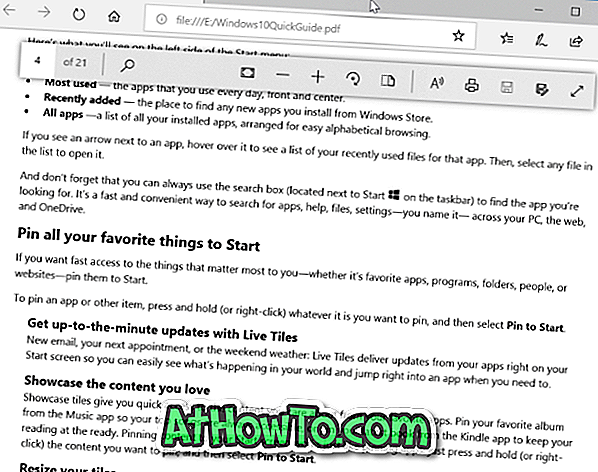
Samm 2: Vajutage samaaegselt klahve Ctrl ja P (Ctrl + P), et avada dialoogiaken Print. Enamikus PDF-i lugejates, sealhulgas veebibrauserites nagu Edge ja Chrome, saate paremal klõpsata lehel ja seejärel klõpsake dialoogiakna Print (Printimine) avamiseks nuppu Print (Prindi).
3. samm: dialoogiaknas Print (Printimine) valige printerina Microsoft Print to PDF .
4. samm: rippmenüüst Pages (Leheküljed) valige Page range (Lehekülje vahemik), sisestage lehekülje number, mida soovite välja võtta, ja seejärel klõpsake nuppu Print (Prindi).
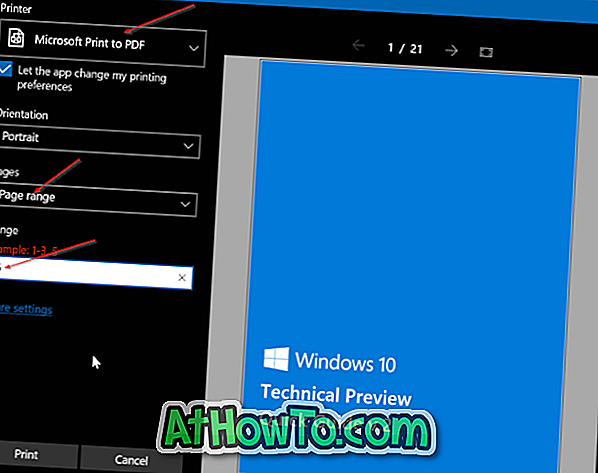
Näiteks, kui soovite väljavõtte PDF-faili lehekülje 3, sisestage lahtrisse 3. Kui soovite lehed 3 ja 5 välja võtta, tippige lahtrisse 3, 5.

5. samm: valige ekstraktitud PDF-faili salvestamiseks asukoht, sisestage PDF-i uue ekstraheeritud lehe nimi ja seejärel klõpsake nuppu Salvesta. See on nii! Ütlematagi selge, et see ekstraheeritud lehekülg salvestatakse ainult PDF-laiendiga.

Kui eraldate korraga kaks või enam lehte, siis kõik leheküljed ühendatakse ja salvestatakse ühe PDF-failina. Seega, kui soovite neid eraldi failidena, siis võtke välja ainult üks leht korraga.
Kui soovid liituda PDF-failiga, vaadake, kuidas jagada ja liita PDF-faile Windows 10-s.



![Klassikaline algus aitab teil Windows 8 Start-ekraanilt lahkuda, kui logite sisse [Update]](https://athowto.com/img/windows-8-guides/933/classic-start-helps-you-skip-windows-8-start-screen-when-you-log.jpg)










